YouTube Videos auf DVD brennen unter Windows (10) - so geht's
Der beste free YouTube to DVD Converter & Burner: (1080P HD) YouTube Videos/Filme auf DVD umwandeln und brennen
YouTube ist eine reichliche Videobibliothek, wo Milliarden von Videos in verschiedenen Genres (Musik, Filme, Sport und vieles mehr) vorhanden sind. Wir suchen und sehen am meisten interessierte Videos online. Manchmal möchten wir aber auch YouTube-Videos herunterladen, um sie besser offline abzuspielen. Und wir hoffen sogar, eine Reihe von YouTube-Filmen/Videos im gleichen Stil oder von Lieblings-Stars auf DVD-Disks zu konvertieren, um eine spezielle Sammlung oder Zusammenstellung zu erstellen. Wenn Sie YouTube Videos auf DVD konvertieren und brennen wollen, zeigt dieser Artikel Ihnen eine ziemlich einfache Möglichkeit zum Erstellen einer DVD mit dem besten kostenlosen YouTube to DVD Converter und Burner.
Hinweis: Digiarty befürwortet nicht die Vervielfältigung, Verteilung, Übertragung, Sendung oder den Verkauf von Inhalten für andere Zwecke ohne vorherige schriftliche Genehmigung von YouTube oder den jeweiligen Lizenzgebern der Inhalte. Bitte lesen Sie vorher die YouTube-Nutzungsbedingungen.
Der beste Free YouTube to DVD Converter & Burner - WinX DVD Author
In WinX DVD Author [100% Sicher!] sind ein YouTube Downloader und ein DVD Brenner integriert. Damit können wir sowohl unter Windows (10) SD, 720p/1080p HD YouTube Videos kostenlos downloaden, als auch YouTube Videos auf (NTSC/PAL) DVD superschnell umwandeln und brennen.
Wenn Sie auch DVDs zurück in digitale Dateien konvertieren möchten, kann WinX DVD Ripper Platinum Ihnen dabei helfen. Glücklicherweise können Sie jetzt mit 35% Rabatt diese beste DVD Ripper Software erhalten. Jetzt kaufen >>
Warum ist WinX DVD Author der beste freie YouTube to DVD Converter & Burner?
DVD-Brennprogramm ist das erforderliche Tool zum Brennen von YouTube-Videos auf DVD. Eine Menge von Freewares auf dem Markt bringt uns in Verwirrung. Welches ist das geeigneteste? Sie können überall einige beliebte kostenlose DVD-Brenner ansehen, zum Beispiel ImgBurn. Jedoch kommen auch gebündelte Adware, Viren oder Inkompatibilitätsproblem zusammen mit diesen Programmen.
WinX DVD Author, ein absolut kostenloser und sauberer DVD-Brenner für Windows 10/8/7/Vista/XP oder älter, ist die beste free YouTube to DVD Converter und Burner. Damit können Sie bei einer sehr schnellen Geschwindigkeit YouTube-Videos im MP4, WebM, FLV, 3GP oder anderen Formaten auf DVD-Disk mit hoher Qualität brennen. Noch besser ist, dass Sie auch DVD-Menü, Untertitel erstellen und Hintergrundmusik hinzufügen. Nur mit ein paar Klicks können Sie eine personalisierte DVD aus YouTube-Videos bekommen. Ohne Adware/Spyware/Virus! Sie müssen sich nicht mehr darum sorgen, dass Ihr Computer geschadet wird.
YouTube Videos auf DVD brennen unter Windows (10) - so geht's
Zunächst downloaden  und installieren Sie WinX DVD Author auf Ihrem Windows-Computer. Legen Sie eine leere DVD-Disk ins DVD-ROM. Folgen Sie dann den Schritten unten, um YouTube Videos auf DVD zu brennen.
und installieren Sie WinX DVD Author auf Ihrem Windows-Computer. Legen Sie eine leere DVD-Disk ins DVD-ROM. Folgen Sie dann den Schritten unten, um YouTube Videos auf DVD zu brennen.
Schritt 1: Downloaden Sie YouTube Videos zum Brennen. After launching this WinX YouTube to DVD burner, you may need to download videos from YouTube for burning. Nachdem Sie diesen WinX YouTube to DVD Burner gestartet haben, brauchen Sie möglicherweise Videos von YouTube zu downloaden. Falls nötig, klicken Sie zuerst auf den Button "YouTube Downloader"  , um die YouTube-Videos, die Sie auf DVD brennen möchten, runterzuladen. Kopieren Sie die URL des YouTube-Videos und fügen Sie sie in die Adressleiste des Popup-Fensters ein. Klicken Sie dann auf "Analyze URL", um das YouTube-Video zu analysieren. Wählen Sie von der Video-Liste eine Option als Ausgabe aus und klicken Sie auf den "Download"-Button. Klicken Sie ggf. auf den "Browse"-Button, um den Speicherordner fürs heruntergeladene Video zu ändern.
, um die YouTube-Videos, die Sie auf DVD brennen möchten, runterzuladen. Kopieren Sie die URL des YouTube-Videos und fügen Sie sie in die Adressleiste des Popup-Fensters ein. Klicken Sie dann auf "Analyze URL", um das YouTube-Video zu analysieren. Wählen Sie von der Video-Liste eine Option als Ausgabe aus und klicken Sie auf den "Download"-Button. Klicken Sie ggf. auf den "Browse"-Button, um den Speicherordner fürs heruntergeladene Video zu ändern.
Schritt 2: Importieren Sie YouTube-Videos in WinX DVD Autor. Klicken Sie auf der ersten Schnittstelle auf "Video DVD Author"  . Im Popup-Fenster klicken Sie auf den "+" Button links unten, um ein oder mehrere YouTube-Videos hinzuzufügen. Sie können mit den Optionen unter dem kleinen Vorschau-Fenster Ihr Video trimmen und Seitenverhältnis ändern oder klicken Sie auf den Einstellung-Button für mehr Einstellungen, zum Beispiel Videoformat, DVD-Typ und Untertitel.
. Im Popup-Fenster klicken Sie auf den "+" Button links unten, um ein oder mehrere YouTube-Videos hinzuzufügen. Sie können mit den Optionen unter dem kleinen Vorschau-Fenster Ihr Video trimmen und Seitenverhältnis ändern oder klicken Sie auf den Einstellung-Button für mehr Einstellungen, zum Beispiel Videoformat, DVD-Typ und Untertitel.
Tipps: Deaktivieren Sie die Option "Create DVD Menu", wenn Sie kein Titel/Kapitel-Menü für die DVD erstellen möchten.
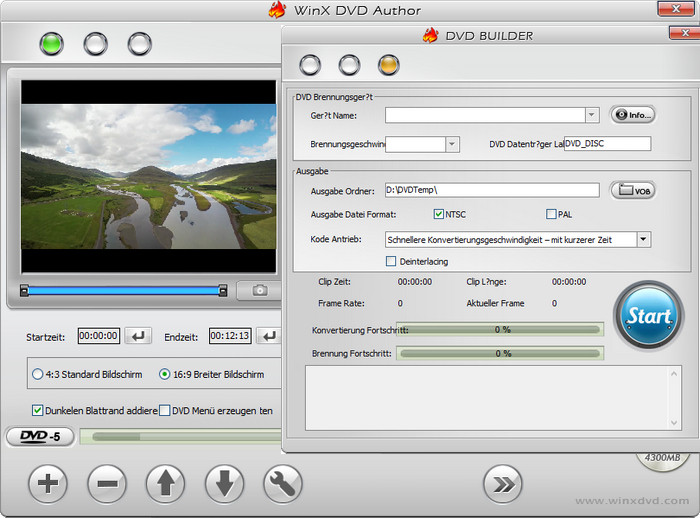
(Optional) DVD-Titel/Kapitel-Menü erstellen. Klicken Sie auf den Button  zum Zugriff auf das Fenster DVD-Menü erstellen, wenn Sie die Option "Create DVD Menu" aktiviert haben. Es gibt mehrere Hintergrundbilder auf der linken Seitenleiste. Wählen Sie eine davon oder fügen Sie eine neue ein. Außerdem können Sie noch Texte und MP3-Musik für das Menü hinzufügen.
zum Zugriff auf das Fenster DVD-Menü erstellen, wenn Sie die Option "Create DVD Menu" aktiviert haben. Es gibt mehrere Hintergrundbilder auf der linken Seitenleiste. Wählen Sie eine davon oder fügen Sie eine neue ein. Außerdem können Sie noch Texte und MP3-Musik für das Menü hinzufügen.
Schritt 3. Starten Sie das Brennen von YouTube-Videos auf DVD. Klicken Sie auf den Weiter-Button  zum Zugriff auf DVD Builder. Es gibt drei Teile: DVD Burner, Output Property und Fortschrittsbalken.
zum Zugriff auf DVD Builder. Es gibt drei Teile: DVD Burner, Output Property und Fortschrittsbalken.
* Der erste Teil "DVD Burner" zeigt die Informationen Ihrer DVD-Disk, einschließlich Gerätename, Schreibgeschwindigkeit und Datenträger.
* Im zweiten Teil "Output Property" können Sie den Ausgabeordner, das Format, die Encoder-Engine ändern oder die Option "Deinterlacing" aktivieren, um die Ausgabequalität der DVD zu optimieren.
* Klicken Sie schließlich auf den Button "Start", um das Konvertieren und Brennen von YouTube-Videos auf DVD zu starten. Und der Umwandlungs- und Brennvorgang wird Ihnen angezeigt.
Bitte beachten Sie, dass WinX DVD Author YouTube in VOB umwandeln und dann VOB auf DVD brennen wird. Der Option "Output Folder" wird zum Speichern temporärer VOB-Dateien verwendet.
















